Hvordan slette Android nedlastingshistorikk

Når du sletter Android nedlastingshistorikk, bidrar du til å få mer lagringsplass blant andre ting. Her er trinnene du må følge.
Google Slides er et av de mest brukte verktøyene der ute når det gjelder å lage presentasjoner. Å få mest mulig ut av Google Slides kan høres mer komplisert ut enn det egentlig er. Når du først blir kjent med funksjonene, den har å tilby, kan du til og med føle deg litt dum at du noen gang ble skremt av den i utgangspunktet.
Disse Google Slides-tipsene og -triksene hjelper deg med å lage de beste presentasjonene som mulig. Når du er ferdig med å prøve disse tipsene og triksene, kan du se på deg selv som en Google Slides Master.
Hvis du har et publikum med kort oppmerksomhet, er denne automatiske videoavspillingsfunksjonen en ekte livredder. For å sette inn videoen klikker du bare på sette inn-alternativet øverst og velger video. Du kan sette inn videoen enten via YouTube, URL eller Google Disk.
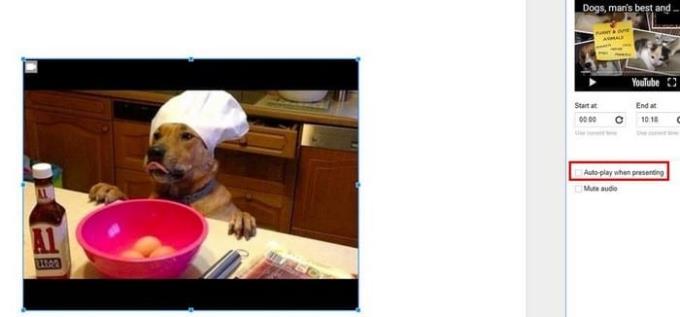
Når videoen er satt inn, høyreklikk på videoikonet og velg videoalternativer. Autoavspillingsfunksjonen for video vil være til høyre, like over alternativet Demp lyd.
Dette alternativet er å forkorte videoen. Hvis du trenger andre videoredigeringsverktøy, bør du gå med en vanlig videoredigeringsprogramvare.
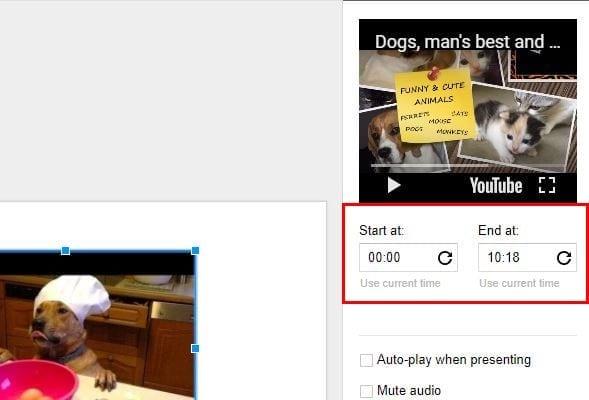
Hvis du fortsatt er i samme arena etter å ha fullført det første tipset, rett under forhåndsvisningen av videoen vil du se en ¨Start ved¨ og en ¨End at¨-boks. Bare fyll inn tidspunktene når du vil at videoen skal starte og slutte, og den vil bli redigert automatisk.
Jo større teksten er, jo lettere er den å lese. Hvis det er det du trenger, vil det definitivt være nyttig å kunne zoome inn. For å zoome inn og ut på en Mac trykker du bare på Kommando + Alt Tilvalg + enten pluss- eller minussymbol. For å gjøre det samme på en PC, trykk CTRL + Shift og enten pluss- eller minussymbolet.
En av de mange flotte tingene med Google er at du kan synkronisere endringene dine. Hvis du ikke allerede har gått til Google Play og installert Google Slides . Åpne opp prosjektet du jobber med og trykk på plusstegnet øverst til høyre. Velg kommentar og legg til det du vil legge til.
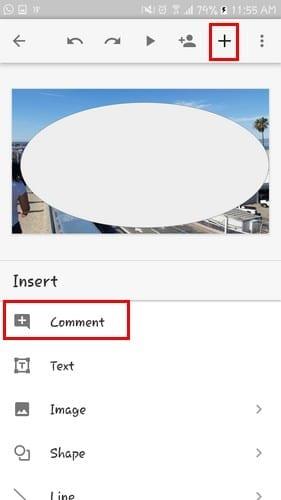
Det er alltid best hvis informasjonen du skal presentere er den siste tilgjengelige. Hvis Google Sheets alltid er oppdatert, og det er det du vil ha med i presentasjonen din, er du heldig.
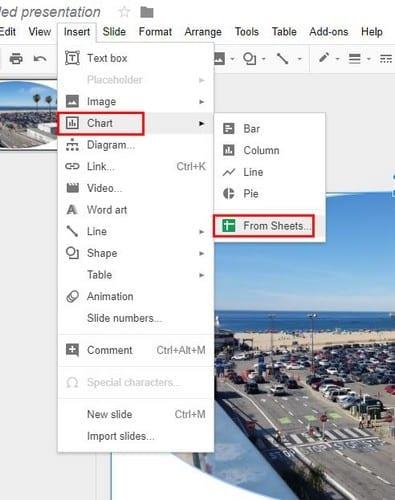
For å legge til Google Sheets i lysbilder klikker du på Sett inn > Diagram > Fra ark. Den siste versjonen av arkene dine blir lagt til, men hvis du klikker på Oppdater øverst til høyre, oppdateres Google Regneark automatisk slik at du har den nyeste versjonen.
Jo bedre presentasjonen din ser ut, jo mindre sannsynlig er det at publikum vil sovne. En måte å få oppmerksomheten deres på er å gjøre bildene mer attraktive med maskering. For å gi bildene den formen du ønsker, klikk på bildet du vil endre og deretter til høyre for beskjæringsverktøyet.
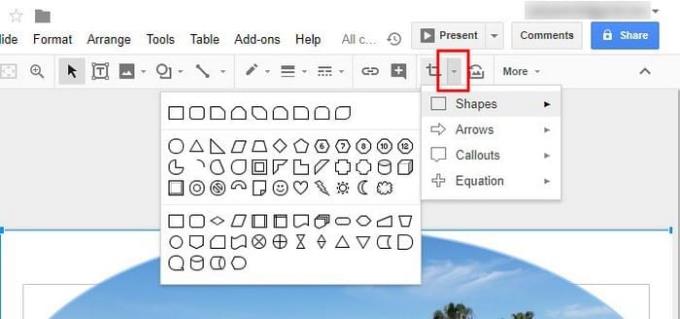
Et nytt vindu med ulike alternativer vil dukke opp, velg formen du er interessert i. Så snart du klikker på formen vil bildets form endres.
Noen ganger er det bilder som tar opp hele lysbildet. Det kan være et problem når du vil sette inn tekst, men kan finne et hvitt område å legge det i. Ikke bekymre deg siden dette tipset vil hjelpe deg å få tekst til å sprette ut av et bilde ved å velge en form fra menyen og plassere den i området hvor du vil at teksten skal gå.
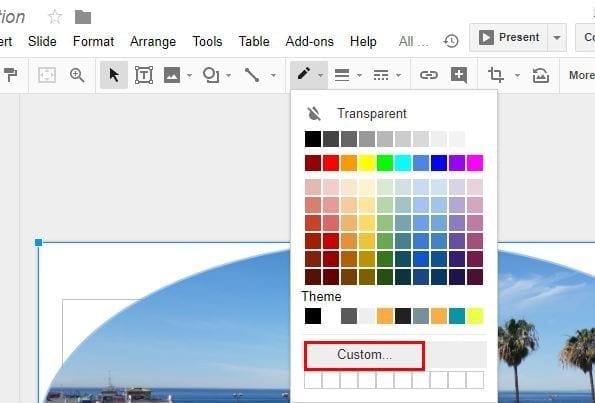
Klikk nå på fyllfargeknappen som er malingsbøtte/blyantikonet. Et lite vindu vises, og når det gjør det, velg Egendefinert. Det er best hvis du velger en off-white farge og flytter opasitetslinjen til den er gjennomsiktig nok for deg. Når du flytter glidebryteren, er du i stand til å lese teksten lettere.
Google Slides har mange flere funksjoner å tilby, men du må skrive en roman for å dekke dem alle. Jeg anbefaler at du utforsker funksjonene Google Slides har å tilby, siden du på den måten vil oppdage funksjoner du sannsynligvis ikke visste at den hadde. Hvilket tips skal du prøve først? Legg igjen en kommentar og gi meg beskjed.
Når du sletter Android nedlastingshistorikk, bidrar du til å få mer lagringsplass blant andre ting. Her er trinnene du må følge.
Endre standard søkemotor på Opera for Android og nyt dine foretrukne alternativer. Oppdag den raskeste måten. Endre standard søkemotor som Opera-nettleseren for Android bruker med disse enkle trinnene.
Sjekk Gmail påloggingsaktivitetshistorikk og se hvilke e-poster du har sendt eller slettet ved å følge disse nybegynnervennlige instruksjonene.
Lær deg å ta kontroll over personvernet ditt ved å tømme Bing-søkeloggen og Microsoft Edge-loggen med enkle trinn.
Lær hvordan du endrer eller tilbakestiller passordet for Google-kontoen din. Beskytt dine personlige data og sikre kontoen din med sterke passord og sikkerhetsmetoder.
Hvis du opplever problemer med videofeedene dine mens du bruker Google Hangouts, bør du følge noen av feilsøkingstrinnene fra denne veiledningen.
Jeg er fortapt uten listene mine – og kalenderne mine. Google Kalender har reddet livet mitt flere ganger enn jeg kan begynne å telle. Jeg legger til absolutt alt der:
Google Photos debuterte i mai 2015. Siden den gang har du gledet deg over gratis ubegrenset bilde- og videolagring. Du trodde sikkert at dette var gratis
Aktiver muligheten til å raskt angre en sendt melding i Gmail med denne sjelden kjente funksjonen.
Bruk disse fantastiske tipsene når du bruker Google Slides til neste presentasjon.
Skann og lagre dokumenter direkte til Google Disk uten å installere en tredjepartsapp på Android-enheten din. Rediger også de skannede dokumentene dine og gjør dem om til en PDF uten å forlate Disk.
Slik kobler du Microsoft Outlook 2016-e-postklienten til Google Gmail-kontoen din.
Outlook kan være veien å gå på Android, men det er ikke alltid den beste opplevelsen. Så vær så snill, følg med mens jeg forklarer hvordan du kan gjøre akkurat dette for en mer intuitiv opplevelse på Android.
Finn ut hvordan du legger musikkbiblioteket ditt inn i Google Play-miljøet.
Har du problemer med å finne ut hvordan du kan stryke gjennom tekst med en linje i Google Dokumenter? Denne opplæringen vil vise deg.
2021 er offisielt i gang, og Google kaster bort lite tid på å få årets første sikkerhetsoppdatering ut til Pixel-eiere. Selskapet har gitt ut
Lær hvordan du bruker og administrerer Google Sync-verktøyet med disse instruksjonene.
Gjør notatopplevelsen mye bedre ved å synkronisere Google Assistant med Keep. Her er trinnene du må følge.
Hvis du ikke får e-postene dine, kan det være forskjellige mulige løsninger for å fikse dem. Her er noen metoder du kan prøve.
Til tross for at de spilte innhenting med slike som Zoom og Microsoft Teams i begynnelsen, har Google Meet vunnet mye terreng de siste par månedene. Googles beslutning om å integrere meg...
Hvis LastPass ikke klarer å koble til serverne, tøm den lokale bufferen, oppdater passordbehandleren og deaktiver nettleserutvidelsene dine.
Finn her detaljerte instruksjoner om hvordan du endrer brukeragentstrengen i Apple Safari-nettleseren for MacOS.
Lurer du på hvordan du integrerer ChatGPT i Microsoft Word? Denne guiden viser deg nøyaktig hvordan du gjør det med ChatGPT for Word-tillegget i 3 enkle trinn.
Microsoft Teams støtter for tiden ikke direkte casting av møter og samtaler til TV-en din. Men du kan bruke en skjermspeilingsapp.
Har du noen RAR-filer som du vil konvertere til ZIP-filer? Lær hvordan du konverterer RAR-filer til ZIP-format.
For mange brukere bryter 24H2-oppdateringen auto HDR. Denne guiden forklarer hvordan du kan fikse dette problemet.
Ønsker du å deaktivere Apple Software Update-skjermen og hindre den fra å vises på Windows 11-PC-en eller Mac-en din? Prøv disse metodene nå!
Lær hvordan du løser et vanlig problem der skjermen blinker i Google Chrome-nettleseren.
Hold hurtigminnet i Google Chrome-nettleseren ren med disse trinnene.
Spotify kan bli irriterende hvis det åpner seg automatisk hver gang du starter datamaskinen. Deaktiver automatisk oppstart ved å følge disse trinnene.



























